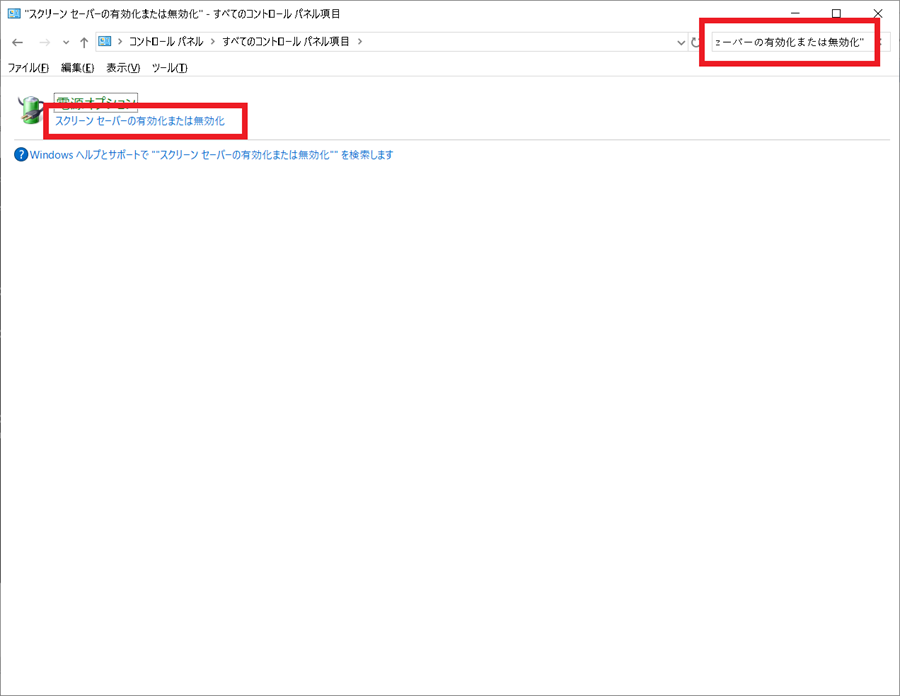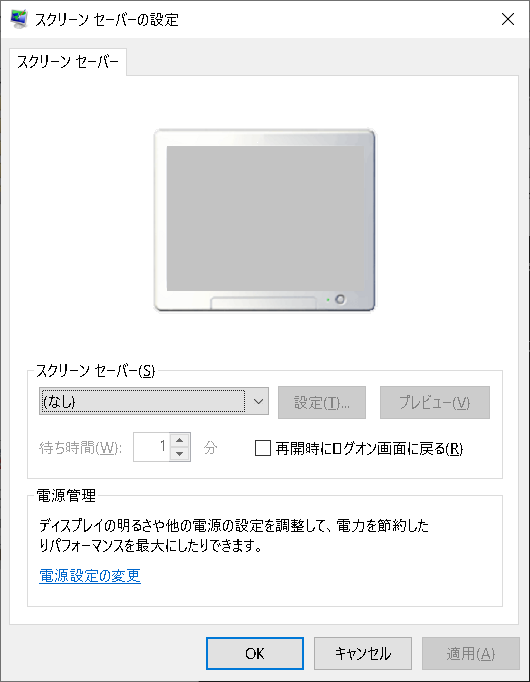スクリーン セーバーの有効化または無効化 | Windows 10 コントロールパネル
このページではWindows 10環境においてスクリーン セーバーの有効化または無効化を実行する手順に関して説明します。コントロールパネルを使用します。
(1)
以下の手順によりコントロールパネルを起動することが可能です。
・[スタートメニュー] → [Windowsシステムツール] → [コントロールパネル] (バージョンによっては"Control Panel"と表示される場合もあります。)
・

参考:コントロールパネルの開き方
(2)
右上の検索窓に"スクリーン セーバーの有効化または無効化"を入力します。
その後 [Enter] キーを押します。
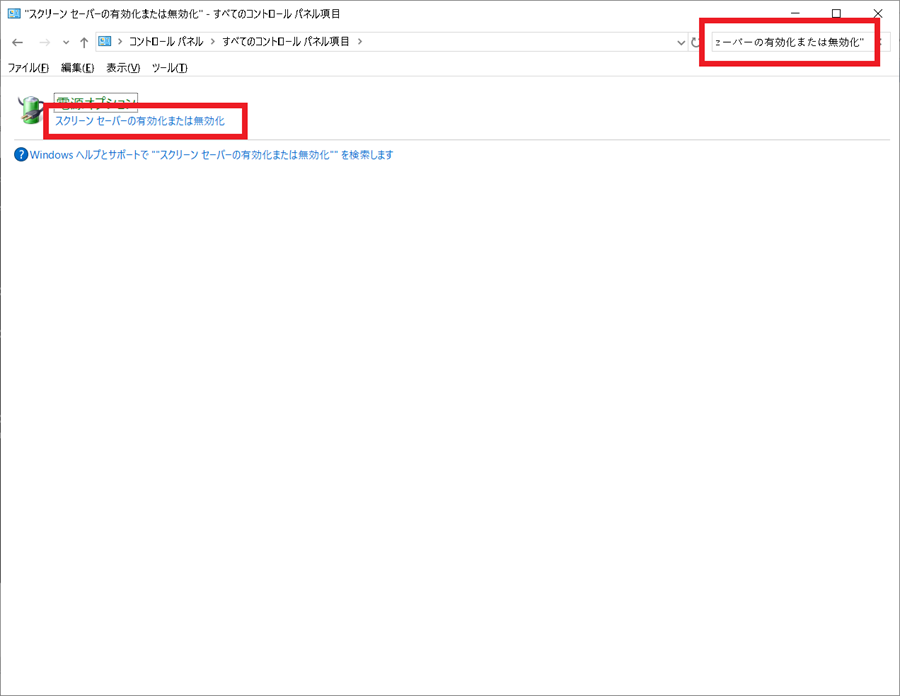
(3)
"スクリーン セーバーの有効化または無効化"をクリックします。
(4)
以下画面が表示されます。
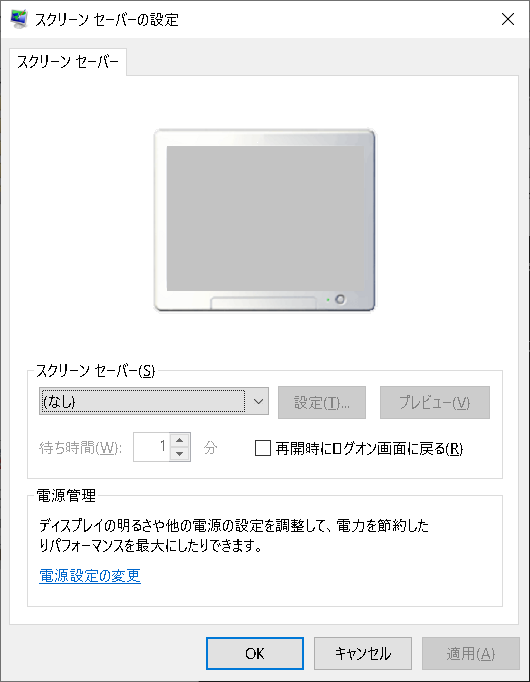
以下のような設定が可能です。
・スクリーンセーバの有効化、無効化
・スクリーンセーバーの変更
・スクリーンセーバの待ち時間の設定
・スクリーンセーバから再開時にログオン画面に戻る設定
コントロールパネル機能一覧